ለኡቡንቱ አዲስ ከሆኑ እና በስርዓተ ክወናው ላይ ሶፍትዌሮችን እንዴት እንደሚጭኑ እና እንደሚያስወግዱ ለማወቅ ከፈለጉ ይህንን ጽሑፍ ማንበብ አለብዎት። በኡቡንቱ ላይ ሶፍትዌሮችን በሁለት መንገዶች መጫን እና ማስወገድ ይችላሉ -በትእዛዝ መስመር (ተርሚናል) ወይም በኡቡንቱ ሶፍትዌር ማዕከል። በዚህ ጽሑፍ ውስጥ በኡቡንቱ ላይ ሶፍትዌርን በ ተርሚናል በኩል እንዴት እንደሚጭኑ እና እንደሚያስወግዱ ማወቅ ይችላሉ።
ደረጃ
ደረጃ 1. ተርሚናልን ለመክፈት በቁልፍ ሰሌዳው ላይ አቋራጭ Ctrl+Alt+T ን ይጫኑ ወይም ወደ “መተግበሪያዎች”> “መለዋወጫዎች”> “ተርሚናል” ምናሌ ይሂዱ።
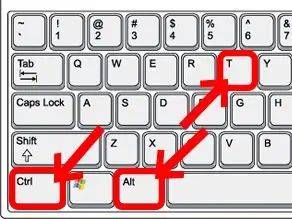
ለምሳሌ ፣ ተፈላጊውን ፕሮግራም በኡቡንቱ ላይ ለመጫን ይህንን ትእዛዝ መጠቀም አለብዎት- sudo apt-get install ‘application_name’ (ሊጫኑት በሚፈልጉት መተግበሪያ ወይም ፕሮግራም ‹app_name› ን ይተኩ)።
ዘዴ 1 ከ 2 - ፕሮግራሞችን በተርሚናል በኩል መጫን
MPlayer
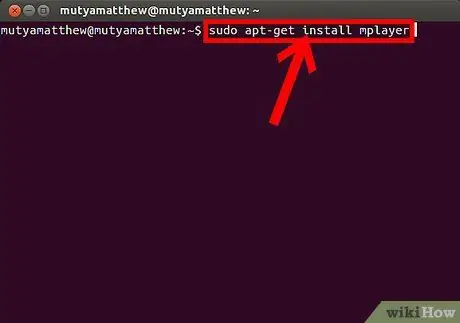
ደረጃ 1. MPlayer ን ለመጫን ፣ በተርሚናል መስኮት ውስጥ የሚከተለውን ትእዛዝ መተየብ ያስፈልግዎታል (ተርሚናልን ለመክፈት በቁልፍ ሰሌዳዎ ላይ Ctrl+Alt+T ን ይጫኑ) ወይም ይቅዱ እና ይለጥፉት
“Sudo apt-get install mplayer” (ያለ ጥቅሶች)። ከዚያ በኋላ “አስገባ” የሚለውን ቁልፍ ይጫኑ።

ደረጃ 2. የይለፍ ቃል እንዲያስገቡ ሲጠየቁ ግራ አይጋቡ።
መግባት ያለበት የይለፍ ቃል በመግቢያ ገጹ ላይ ጥቅም ላይ የዋለው ግቤት ነው። በሚተይቡበት ጊዜ የይለፍ ቃል ግባ በተርሚናል መስኮት ውስጥ አይታይም። የይለፍ ቃሉን ያስገቡ እና “አስገባ” ቁልፍን ይጫኑ። የገባው የይለፍ ቃል ትክክል ከሆነ እርምጃው ይቀጥላል።
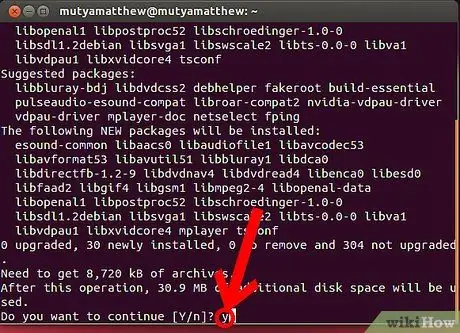
ደረጃ 3. ተርሚናል እርምጃውን መቀጠል ይፈልግ እንደሆነ ሲጠይቅ “y” ብለው ይተይቡ እና “አስገባ” የሚለውን ቁልፍ ይጫኑ።
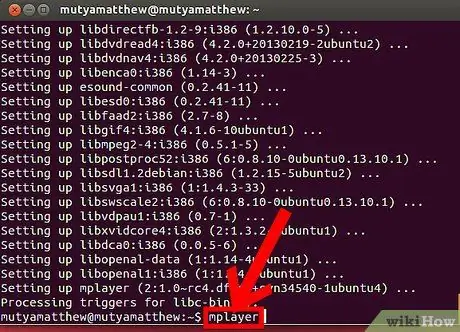
ደረጃ 4. የመጫን ሂደቱ እስኪጠናቀቅ ድረስ ይጠብቁ።
ከዚያ በኋላ ፣ MPlayer ን ለማሄድ ከፈለጉ የሚከተለውን ትዕዛዝ ወደ ተርሚናል መስኮት “mplayer” ይተይቡ። ከዚያ በኋላ “አስገባ” የሚለውን ቁልፍ ይጫኑ።
ዘዴ 2 ከ 2 - ተርሚናል በኩል ፕሮግራሞችን ማራገፍ
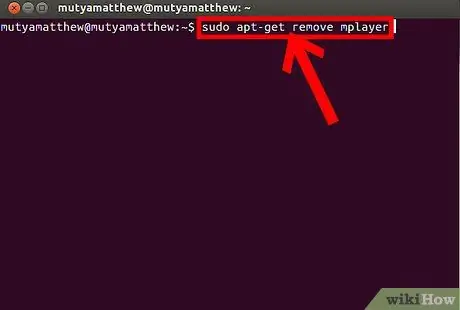
ደረጃ 1. MPlayer ን ለማስወገድ ተርሚናል መስኮት ውስጥ የሚከተለውን ትእዛዝ መተየብ ያስፈልግዎታል (ተርሚናልን ለመክፈት በመጀመሪያ በቁልፍ ሰሌዳዎ ላይ Ctrl+Alt+T ን ይጫኑ) ወይም ይቅዱ እና ይለጥፉት-
“Sudo apt-get remove mplayer” (ያለ ጥቅሶች)። ከዚያ በኋላ “አስገባ” የሚለውን ቁልፍ ይጫኑ።
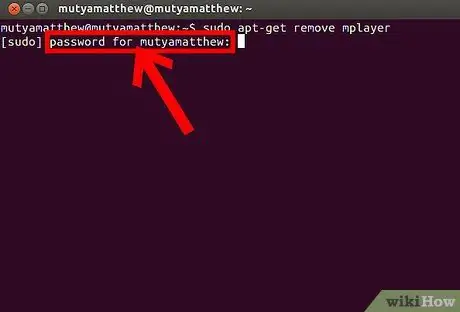
ደረጃ 2. የይለፍ ቃል እንዲያስገቡ ሲጠየቁ ግራ አይጋቡ።
መግባት ያለበት የይለፍ ቃል በመግቢያ ገጹ ላይ ጥቅም ላይ የዋለው ግቤት ነው። በሚተይቡበት ጊዜ የይለፍ ቃል ግባ በተርሚናል መስኮት ውስጥ አይታይም። የይለፍ ቃሉን ያስገቡ እና “አስገባ” ቁልፍን ይጫኑ። የገባው የይለፍ ቃል ትክክል ከሆነ እርምጃው ይቀጥላል።
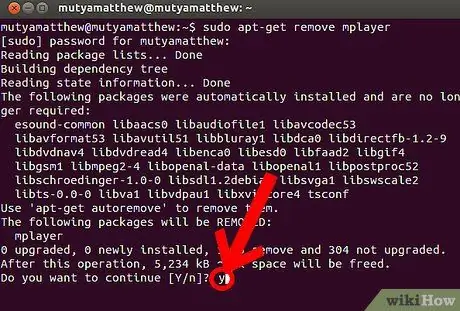
ደረጃ 3. ተርሚናል እርምጃውን መቀጠል ይፈልግ እንደሆነ ሲጠይቅ “y” ብለው ይተይቡ እና “አስገባ” የሚለውን ቁልፍ ይጫኑ።
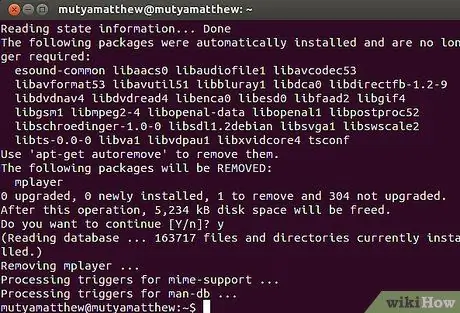
ደረጃ 4. የስረዛ ሂደቱ እስኪጠናቀቅ ድረስ ይጠብቁ።
ከዚያ በኋላ የተርሚናል መስኮቱን መዝጋት ይችላሉ። አሁን ፕሮግራሙ በተሳካ ሁኔታ ተወግዷል።







